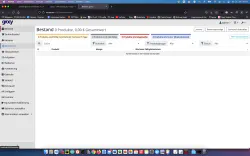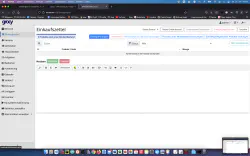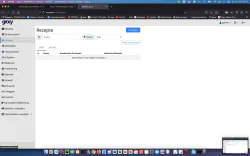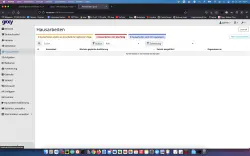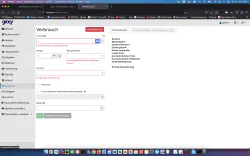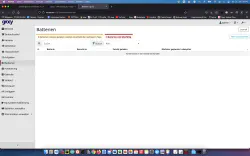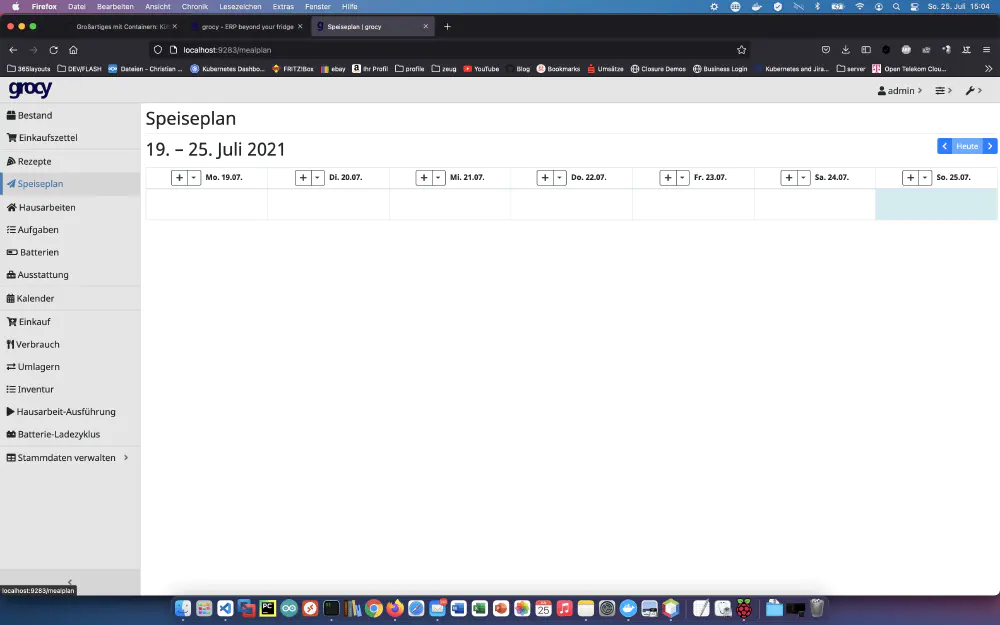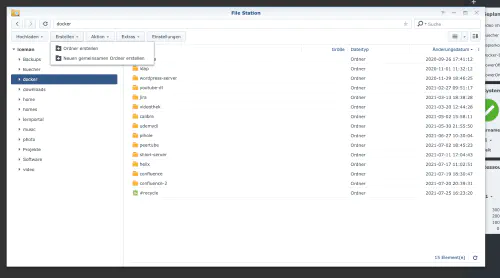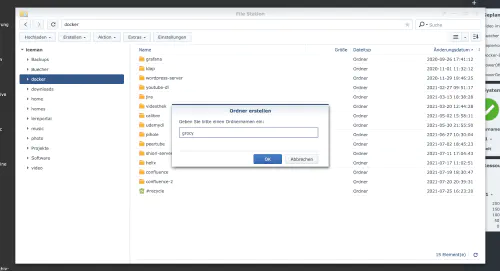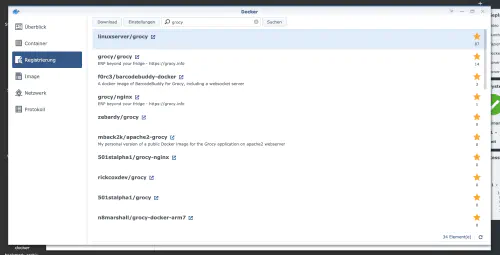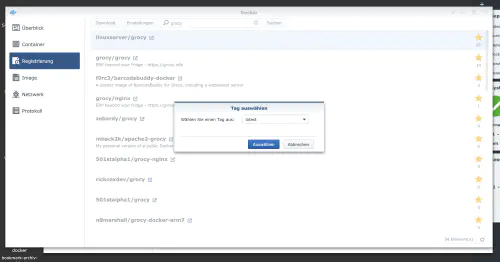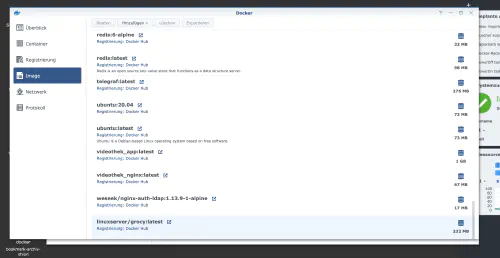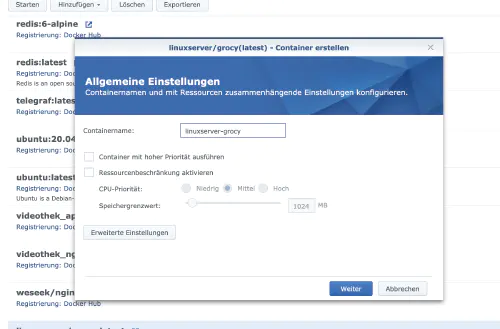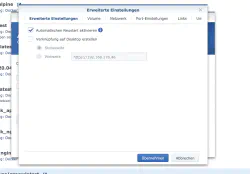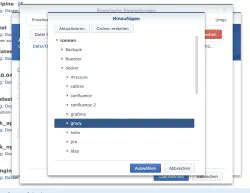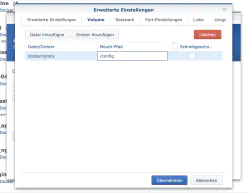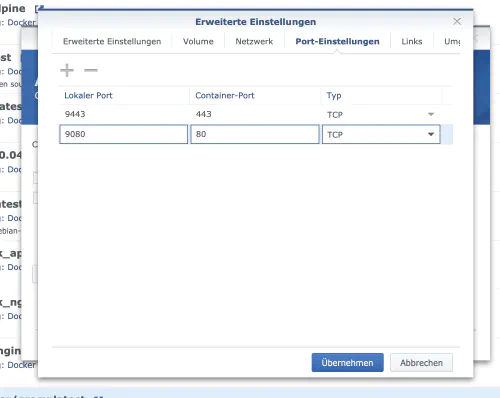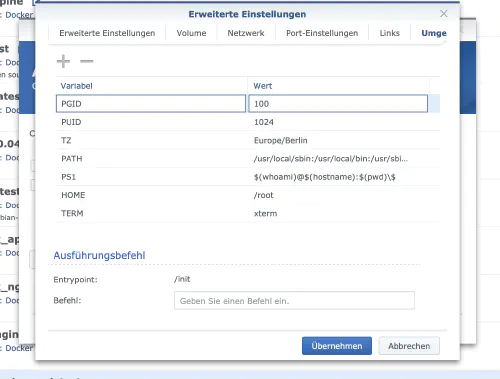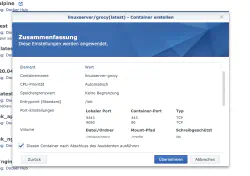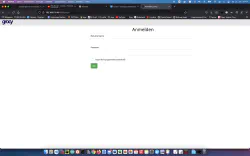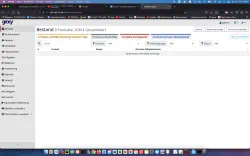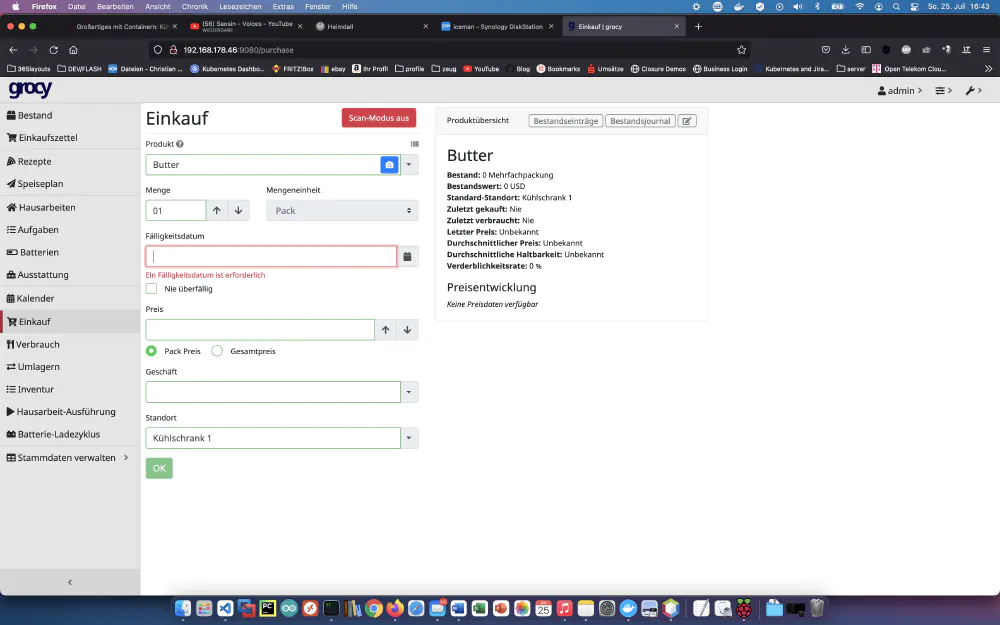Con Grocy è possibile gestire un’intera casa, un ristorante, un caffè, un bistrot o un mercato alimentare. È possibile gestire frigoriferi, menu, attività, liste della spesa e la durata di conservazione del cibo.
Oggi mostro come installare un servizio Grocy sulla Synology disk station.
Opzione per i professionisti
Come utente esperto di Synology, puoi ovviamente accedere con SSH e installare l’intera configurazione tramite il file Docker Compose.
version: "2.1"
services:
grocy:
image: ghcr.io/linuxserver/grocy
container_name: grocy
environment:
- PUID=1024
- PGID=100
- TZ=Europe/Berlin
volumes:
- ./data:/config
ports:
- 9283:80
restart: unless-stopped
Altre immagini Docker utili per uso domestico possono essere trovate nella Dockerverse.
Passo 1: Preparare la cartella Grocy
Creo una nuova directory chiamata “grocy” nella directory Docker.
Passo 2: installare Grocy
Faccio clic sulla scheda “Registrazione” nella finestra di Synology Docker e cerco “Grocy”. Seleziono l’immagine Docker “linuxserver/grocy:latest” e poi clicco sul tag “latest”.
Faccio doppio clic sulla mia immagine Grocy.
Poi clicco su “Impostazioni avanzate” e attivo anche qui il “Riavvio automatico”. Seleziono la scheda “Volume” e clicco su “Aggiungi cartella”. Lì creo una nuova cartella con questo percorso di montaggio “/config”.
Assegno delle porte fisse per il contenitore “Grocy”. Senza porte fisse, potrebbe essere che il “server Grocy” giri su una porta diversa dopo un riavvio.
| Nome della variabile | Valore | Che cos’è? |
|---|---|---|
| TZ | Europe/Berlin | Fuso orario |
| PUID | 1024 | ID utente da Synology Admin User |
| PGID | 100 | ID gruppo da Synology Admin User |
Il contenitore può ora essere avviato. Richiamo il server Grocy con l’indirizzo IP di Synology e la mia porta del container e accedo con il nome utente “admin” e la password “admin”.